目录
工程目录

0001#_0.jpg
-
width: 64
-
height: 128
test.cpp
#include <iostream>
#include <opencv2/opencv.hpp>
using namespace cv;
using namespace std;
int main(){
cout <<"OpenCV"<<endl;
Mat img = imread("/home/0001#_0.jpg");
cout <<img.rows<<", "<<img.cols<<", "<<img.channels() << endl;
}上面代码中需要导入<opencv2/opencv.hpp>
看下文件的位置

g++编译
失败-1
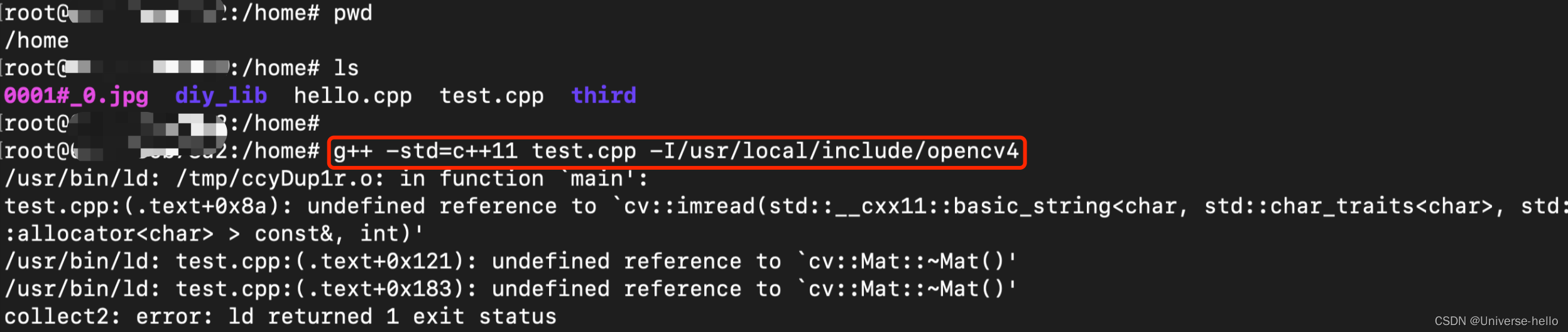
失败-2

失败-3

成功

使用pkg-config

pkg-config--libs --cflags opencv4 能给出所有需要引用的位置和文件名称

把pkg-config --libs --cflags opencv4 给出的都用上看看
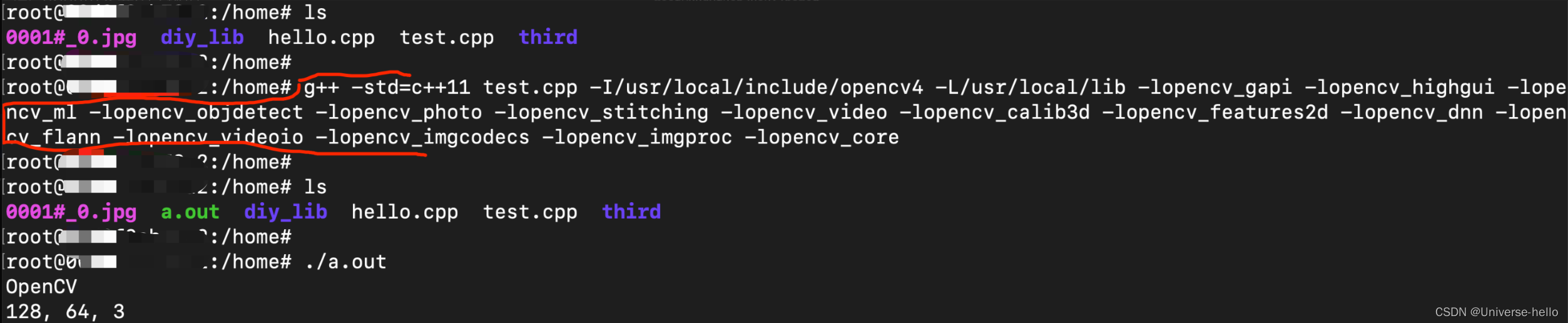
直接用pkg-config --libs --cflags opencv4 看看

注意红色框里的不是单引号,在mac键盘上是左上角的一个符号
g++ -std=c++11 test.cpp `pkg-config --libs --cflags opencv4`注意
查看g++版本:g++ -v
上述实验是在ubuntu20版本上的,g++版本为9
如果是在ubuntu18版本的话,g++版本默认为7,可以直接用g++-8编译程序
也可以改为8,如下
g++的可执行命令在 /usr/bin 下面
ls -l 可以查看命令的软链接
可以先删除 g++ 的软链接:sudo rm 或者强制删除 -rf
新建软链接:ln -s g++-8 g++






















 1039
1039











 被折叠的 条评论
为什么被折叠?
被折叠的 条评论
为什么被折叠?








